- Szerző Abigail Brown [email protected].
- Public 2023-12-17 06:50.
- Utoljára módosítva 2025-06-01 07:16.
A merevlemez töredezettségmentesítése az egyik legjobb dolog, amellyel felgyorsíthatja Windows számítógépét. A merevlemezre úgy gondoljon, mint egy iratszekrényre. Ha Ön is olyan, mint a legtöbb ember, papírjait ábécé sorrendben rendezett mappákban tárolja, így könnyen megtalálhatja a dolgokat.

Képzeld el azonban, ha valaki eltávolítja a címkéket a mappákról, megváltoztatja az összes mappa helyét, és véletlenszerűen mozgatja át a dokumentumokat mappákba és mappákból. Sokkal tovább tart, ha bármit megtalál, mert nem tudja, hol vannak a dokumentumai.
Ez történik, ha a merevlemez töredezetté válik: A számítógépnek sokkal több időbe telik, hogy megtalálja az itt, ott és mindenhol szétszórt fájlokat. A meghajtó töredezettségmentesítése helyreállítja a rendet ebben a káoszban, és felgyorsítja a számítógépet - néha nagyon is.
2020 januárjától a Microsoft már nem támogatja a Windows 7 rendszert. Javasoljuk, hogy frissítsen Windows 10-re, hogy továbbra is megkapja a biztonsági frissítéseket és a technikai támogatást.
A cikkben található utasítások a Windows 7 rendszerre vonatkoznak.
Keresse meg a Windows 7 töredezettségmentesítőt
A töredezettségmentesítés a Windows XP óta elérhető, bár vannak eltérések a Windows különböző verziói között. A legfontosabb különbség az, hogy a Windows 10, 8, 7 és Vista lehetővé teszi a töredezettségmentesítés ütemezését: beállíthatja, hogy minden kedden hajnali 3-kor töredezettségmentesítse a merevlemezt, bár ez valószínűleg túlzás, és több kárt okozhat, mint használ.. XP-ben manuálisan kellett töredezettségmentesíteni.
Ugyanannyira fontos egy újabb Windows számítógép rendszeres töredezettségmentesítése, de van néhány új lehetőség és új megjelenés. A töredezettségmentesítő eléréséhez tegye a következőket:
-
Válassza ki a Windows elemet Start.

Image -
Válassza ki a Összes program lehetőséget.

Image -
Lépjen a Accessories > System Tools oldalra, és válassza ki a Lemeztöredezettség-mentesítő.

Image
A fő töredezettségmentesítési képernyő
Ha a töredezettség-mentesítőt használta Vista és XP rendszeren, az első dolog, amit észrevesz, az a grafikus felhasználói felület, vagy a grafikus felület, amelyet teljesen újraterveztek. Ez a fő képernyő, ahol kezelheti az összes töredezettségmentesítési feladatot. A grafikus felhasználói felület közepén található egy képernyő, amely felsorolja a rendszerhez csatlakoztatott összes merevlemezt, amely töredezettségmentesíthető.
Itt is ütemezheti az automatikus töredezettségmentesítést, vagy manuálisan indíthatja el a folyamatot.
A töredezettségmentesítés ütemezése a Windows 7 rendszerben
-
A töredezettségmentesítés automatizálásához válassza a Ütemezés konfigurálása lehetőséget a Lemeztöredezettség-mentesítő ablakban.

Image -
A Lemeztöredezettség-mentesítő Ütemezés módosítása párbeszédpanelen válassza ki a Frekvencia, Day és melletti legördülő menüt. Time a töredezettségmentesítés ütemezésének beállításához.

Image Az éjszaka a legjobb, mivel a meghajtó töredezettségmentesítése sok erőforrást felemészthet, ami lelassíthatja a számítógépet
-
Válassza ki a Select disks lehetőséget a töredezettségmentesítendő merevlemezek kiválasztásához.

Image -
A Lemezek kiválasztása az ütemezéshez párbeszédpanelen válassza ki a töredezettségmentesítésre ütemezni kívánt meghajtókat, majd válassza az OK.

Image -
Válassza ki még egyszer az OK lehetőséget, hogy visszatérjen a Lemeztöredezettség-mentesítő főképernyőjére. Az ütemezett feladatot a Ütemezés részben kell látnia.

Image - A befejezéshez válassza a Bezárás lehetőséget.
Azt javasoljuk, hogy állítsa be ezeket a beállításokat, és a töredezettségmentesítés automatikusan megtörténjen; könnyen elfelejtheti manuálisan megtenni, és akkor órákat tölt a töredezettségmentesítéssel, amikor valami mást kell elvégeznie.
Hogyan elemezzük a merevlemezeket a Windows 7 rendszerben
A fő Lemeztöredezettség-mentesítő felsorolja az összes töredezettségmentesítésre alkalmas merevlemezt. A merevlemez elemzéséhez tegye a következőket:
-
A fő Lemeztöredezettség-mentesítő képernyő Current status részében válassza ki az egyik meghajtót, majd válassza a Alyze disk.

Image -
A kiválasztott lemez töredezettségi szintje a Last Run oszlopban látható.

Image
A Microsoft azt javasolja, hogy minden olyan lemezt defragmentáljon, amelyen több mint 10 százalék a töredezettség.
A Windows 7 töredezettség-mentesítőjének egyik előnye, hogy egyszerre több merevlemezt is tud töredezettségmentesíteni. A korábbi verziókban az egyik meghajtót töredezettségmentesíteni kellett, mielőtt egy másikat meg lehetett volna tenni. Most a meghajtók párhuzamosan töredezettségmentesíthetők. Ez nagy időmegtakarítást jelenthet, ha van például belső merevlemeze, külső meghajtója és USB-meghajtója, és mindegyiket töredezettségmentesíteni kell.
Figyeld a fejlődésedet
Ha szeret unatkozni, vagy természeténél fogva csak stréber vagy, nyomon követheti a töredezettségmentesítési munkamenet állapotát. Miután kiválasztotta a Disktöredezettségmentesítés lehetőséget (feltételezve, hogy kézi töredezettség-mentesítést végez, amelyet a Windows 7 alatti első töredezettségmentesítéskor érdemes megtenni), részletes információk jelennek meg a töredezettségmentesítés módjáról. valós időben megy a Haladás oszlopban.
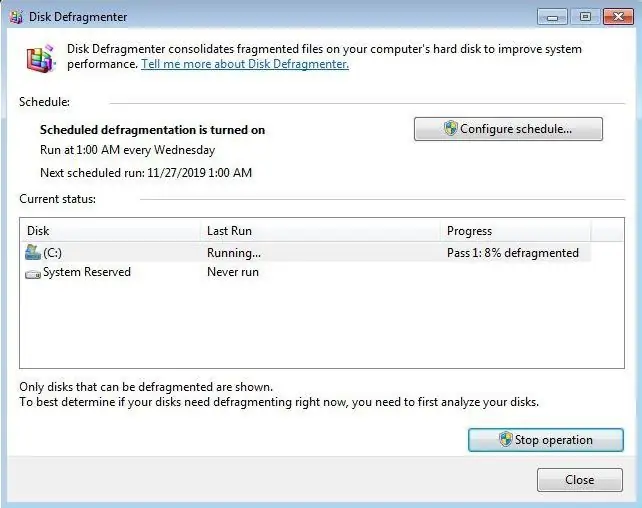
A másik különbség a Windows 7 és a Windows régebbi verziói között a töredezettség-mentesítő munkamenet során biztosított információ mennyisége. A Windows 7 sokkal részletesebb abban, amit a fejlődéséről árul el.
Windows 7 rendszerben a Művelet leállítása. kiválasztásával bármikor leállíthatja a töredezettségmentesítést anélkül, hogy bármilyen módon károsítaná a lemezeket.






